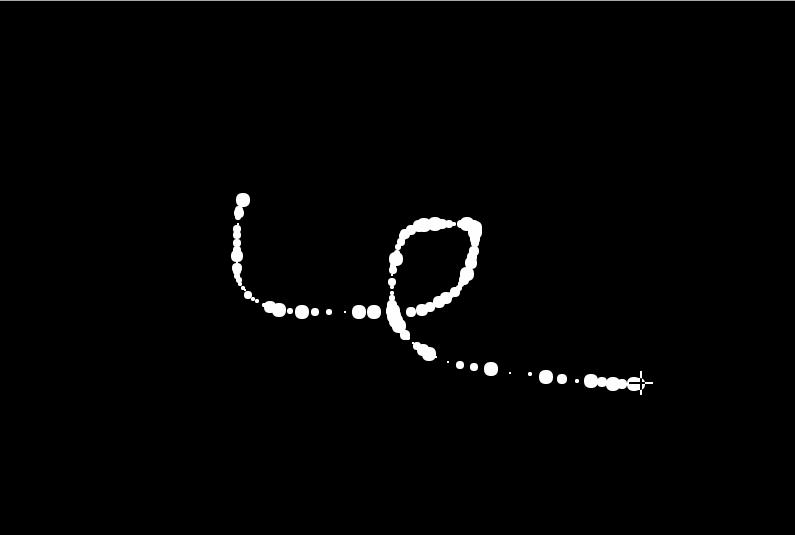# 粒子特效
最近闲来无事,便去研究 canvas,因为 canvas 可以实现很多炫丽的动画效果,所以就想研究一番,正好看见网上有哥们实现了一个类似的粒子效果,觉得挺不错的,于是乎自己就动手也写了一个。好了,话不多说,直接看效果吧。
效果图
# HTML 源码
<!DOCTYPE html>
<html>
<head lang="en">
<meta charset="UTF-8" />
<title>粒子特效</title>
<style>
html,
body {
margin: 0;
padding: 0;
overflow: hidden;
width: 100%;
height: 100%;
position: relative;
}
#myCanvas {
background-color: #000;
cursor: crosshair;
}
</style>
</head>
<body>
<canvas id="myCanvas"></canvas>
<script src="../js/particle.js"></script>
</body>
</html>
2
3
4
5
6
7
8
9
10
11
12
13
14
15
16
17
18
19
20
21
22
23
24
25
26
# particle.js 源码
/**
* Created by 004928 on 2017/8/2.
*/
(function (window) {
window.requestAnimationFrame =
window.requestAnimationFrame ||
window.mozRequestAnimationFrame ||
window.webkitRequestAnimationFrame ||
window.msRequestAnimationFrame;
window.cancelRequestAnimationFrame =
window.cancelRequestAnimationFrame ||
window.mozCancelRequestAnimationFrame ||
window.webkitCancelRequestAnimationFrame ||
window.msCancelRequestAnimationFrame;
var w, h; // 画布宽高
var particles = []; // 粒子集合
var temp = [];
var points = []; // 每个粒子坐标对象的集合
var delayTime = 2000; // 位移动画执行的延迟时间
var maxRadius = 7; // 粒子圆的最大半径
var animationIncrement = 0.08; // 粒子缩放时的增减量
var offsetY = 7,
offsetX = 7; // x , y 轴每隔7个像素点取值
var speed = 20; // 粒子运动速度
// 粒子颜色库
var colors = [
"#f44336",
"#e91e63",
"#9c27b0",
"#673ab7",
"#3f51b5",
"#2196f3",
"#03a9f4",
"#00bcd4",
"#009688",
"#4CAF50",
"#8BC34A",
"#CDDC39",
"#FFEB3B",
"#FFC107",
"#FF9800",
"#FF5722",
];
var down = false,
move = false;
var requestId, timeId;
var canvas = null;
var ctx = null;
/**
* 初始化canvas
*/
function initCanvas() {
canvas = document.getElementById("myCanvas");
w = window.innerWidth;
h = window.innerHeight;
canvas.setAttribute("width", w);
canvas.setAttribute("height", h);
if (canvas.getContext) {
ctx = canvas.getContext("2d");
bindEvent();
}
}
/**
* cnavas 绑定事件
*/
function bindEvent() {
canvas.addEventListener("mousedown", function (e) {
down = true;
stopAnimation();
});
canvas.addEventListener("mousemove", function (e) {
if (down) {
move = true;
drawPath({
x: e.offsetX,
y: e.offsetY,
});
}
});
canvas.addEventListener("mouseup", function (e) {
down = false;
if (move) {
throttle(graffiti, window);
}
move = false;
});
}
/**
* 涂鸦
*/
function graffiti() {
initParticle();
randomDraw();
start();
points = [];
}
/**
* 节流函数
*/
function throttle(method, context) {
clearTimeout(method.tId);
method.tId = setTimeout(function () {
method.call(context);
}, delayTime);
}
/**
* 绘制路径
*/
function drawPath(point) {
points.push(point);
ctx.fillStyle = "#fff";
ctx.beginPath();
ctx.arc(
point.x,
point.y,
Math.floor(Math.random() * maxRadius + 1),
0,
2 * Math.PI
);
ctx.fill();
}
/**
* 初始化粒子个数
*/
function initParticle() {
particles = [];
temp = [];
// 拿到画布的所有像素点信息
// 每个像素点包含了rgba 四个值,
// 而这个pxData是一个一维数组,每4位保存一个像素点信息
var pxData = ctx.getImageData(0, 0, w, h);
// 将4位表示的像素点信息,转化为1位来表示,
// 即数组中的每个元素表示一个像素
var buffer32 = new Uint32Array(pxData.data.buffer);
// 找到数组中有像素信息的点,并创建粒子
// 因为数组是一维数组,j * w + i 计算当前遍历的数组下标
for (var j = 0; j < h; j += offsetY) {
for (var i = 0; i < w; i += offsetX) {
if (buffer32[j * w + i]) {
particles.push(new Particles(i, j, colors[i % colors.length]));
// 在移动粒子的时候需要用到
temp.push(new Particles(0, 0, colors[i % colors.length]));
}
}
}
}
/**
* 首先随机绘制在屏幕上
*/
function randomDraw() {
ctx.clearRect(0, 0, w, h);
for (var l = 0; l < temp.length; l++) {
var p = temp[l];
setRadius(p);
if (p.x == 0) p.x = randomInteger(w);
if (p.y == 0) p.y = randomInteger(h);
draw(p);
}
requestId = requestAnimationFrame(randomDraw);
}
/**
* 随机产生 1 - max 之间的整数
* @param max
* @returns {number}
*/
function randomInteger(max) {
return Math.floor(Math.random() * max + 1);
}
/**
* 粒子对象
*/
function Particles(x, y, color) {
this.x = x;
this.y = y;
this.color = color; // 粒子颜色
this.r = Math.floor(Math.random() * maxRadius + 1); // 随机产生粒子的半径 1 - 5
this.zoom = Math.floor(Math.random() * 2) == 0 ? -1 : 1; // 0 表示缩小,1表示放大
}
/**
* 循环执行动画
*/
function loop() {
ctx.clearRect(0, 0, w, h);
for (var l = 0; l < particles.length; l++) {
var p = particles[l];
var t = temp[l];
calcPosition(p, t);
setRadius(t);
draw(t);
}
requestId = requestAnimationFrame(loop);
}
/**
* 2s 之后 聚合成要显示的文本样式
*/
function start() {
timeId = setTimeout(function () {
cancelRequestAnimationFrame(requestId);
loop();
}, delayTime);
}
/**
* 设置粒子的半径(递增/递减)
*/
function setRadius(p) {
if (p.zoom > 0) {
p.r += animationIncrement;
if (p.r >= maxRadius) p.zoom = -1;
} else {
p.r -= animationIncrement;
if (p.r <= 1) p.zoom = 1;
}
}
/**
* 计算粒子的位置
*/
function calcPosition(p, t) {
var vx = (p.x - t.x) / speed;
var vy = (p.y - t.y) / speed;
t.x += vx;
t.y += vy;
if (vx > 0) {
if (t.x >= p.x) t.x = p.x;
} else {
if (t.x <= p.x) t.x = p.x;
}
if (vy > 0) {
if (t.y >= p.y) t.y = p.y;
} else {
if (t.y <= p.y) t.y = p.y;
}
}
/**
* 绘制粒子
* @param t
*/
function draw(t) {
ctx.fillStyle = t.color;
ctx.beginPath();
ctx.arc(t.x, t.y, t.r, 0, 2 * Math.PI);
ctx.fill();
}
/**
* 停止动画
*/
function stopAnimation() {
if (requestId || timeId) {
cancelRequestAnimationFrame(requestId);
clearTimeout(timeId);
requestId = timeId = null;
ctx.clearRect(0, 0, w, h);
}
}
window.onload = initCanvas;
})(window);
2
3
4
5
6
7
8
9
10
11
12
13
14
15
16
17
18
19
20
21
22
23
24
25
26
27
28
29
30
31
32
33
34
35
36
37
38
39
40
41
42
43
44
45
46
47
48
49
50
51
52
53
54
55
56
57
58
59
60
61
62
63
64
65
66
67
68
69
70
71
72
73
74
75
76
77
78
79
80
81
82
83
84
85
86
87
88
89
90
91
92
93
94
95
96
97
98
99
100
101
102
103
104
105
106
107
108
109
110
111
112
113
114
115
116
117
118
119
120
121
122
123
124
125
126
127
128
129
130
131
132
133
134
135
136
137
138
139
140
141
142
143
144
145
146
147
148
149
150
151
152
153
154
155
156
157
158
159
160
161
162
163
164
165
166
167
168
169
170
171
172
173
174
175
176
177
178
179
180
181
182
183
184
185
186
187
188
189
190
191
192
193
194
195
196
197
198
199
200
201
202
203
204
205
206
207
208
209
210
211
212
213
214
215
216
217
218
219
220
221
222
223
224
225
226
227
228
229
230
231
232
233
234
235
236
237
238
239
240
241
242
243
244
245
246
247
248
249
250
251
252
253
254
255
256
257
258
259
260
261
262
263
264
265
266
267
268
269
270
271
272
273
274
275
276
277
278
279
280
# 原理
其实这个特效主要分为两个部分
- 1.粒子本身的缩放
- 2.粒子位置的移动
# 粒子本身的缩放
其实每个粒子本身就是一个圆,只要改变每次改变圆的半径从大到小,再从小到大,就可以实现缩放的效果
# 粒子位置的移动
首先记录绘制在界面上粒子的位置,然后再随机显示在界面上,然后再计算此时的粒子距离之前粒子的位置 计算之间的距离,然后移动过去即可。
其实原理比较简单,下面来解读下源码!
# 源码解析
其实主要的逻辑在 initParticle 方法,通过 ctx.getImageData 拿到画布上所有的像素点信息 得到的数据是一个一维数组,且每 4 个数据表示一个像素点信息比如 [0,0,0,1 ,0,2,3,0] ,我们可以看到 这个数组中有 8 个值,那么前面 4 个值表示第一个像素点信息,后面 4 个表示第二个像素点信息。 且 4 个值分别对应 r , g , b , a 这四个值。 然后通过 Uint32Array 方法将 4 位表示一个像素点信息的数据,变成 1 位表示一个像素点的数组 因此上面 8 位的数组就变[001100 , 003300](数据我是瞎编的,忽略) 然后遍历转换后的数组,凡是有值的,就是出现在界面上的点(大家可以在 canvas 上写段文字,然后打印ctx.getImageData获取到的数据便知)
for (var j = 0; j < h; j += offsetY) {
for (var i = 0; i < w; i += offsetX) {
if (buffer32[j * w + i]) {
particles.push(new Particles(i, j, colors[i % colors.length]));
// 在移动粒子的时候需要用到
temp.push(new Particles(0, 0, colors[i % colors.length]));
}
}
}
2
3
4
5
6
7
8
9
如上,即可拿到所有绘制在界面上的粒子,因为数组是一维的,而粒子要绘制在界面上是需要 X,Y 坐标的, 所有这里用两层 for 循环,来得到每个粒子的 x,y 坐标
- offsetX,offsetY 横竖每次间隔多少像素才去取数据,这样出来的粒子才会排列不一
基本上拿到粒子之后,然后随机绘制在界面上,详见 randomDraw 方法 然后循环执行 loop 方法,遍历每个粒子,计算位置,设置半径,即可看到效果。
主要的逻辑都在 particle.js 中,其他方法都比较简单,主要是initParticle方法中的逻辑。 另外,js 代码我没有怎去去封装了,勿吐槽。
Github 源码下载 (opens new window)